デフォルトの状態でPowerShell(*.ps1)をダブルクリックすると、Windows標準のメモ帳で起動されてしまいます。
今回は、ダブルクリックですぐに実行させる方法をご紹介します。
イメージとしては、Windowsのバッチファイル[*.bat]と同じような使用感になります。
*レジストリを変更するので、自己責任で作業してください。
サンプル色々!PowerShellのリファレンスはこちら↓↓
手動でのレジストリの変更が面倒!って方は下記でバッチのコードを公開していますので、こちらをご利用ください。
まず、レジストリエディターを開きます。
[Windowsボタン] + [R] で「ファイル名を指定して実行」画面が開くので、[regedit]と入力して、「OK」ボタンをクリックします。
ユーザーアカウント制御による確認画面が表示された場合は、「はい」をクリックします。
レジストリエディターの「アドレスバー」に下記を入力します。
HKEY_CLASSES_ROOT\Microsoft.PowerShellScript.1\Shell
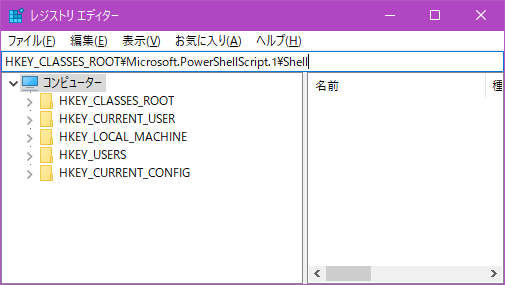
次に、「名前」が「(既定)」となっている設定をダブルクリックすると、編集画面が開かれるので、「値のデータ」を[Open]から[0]に変更して下さい。
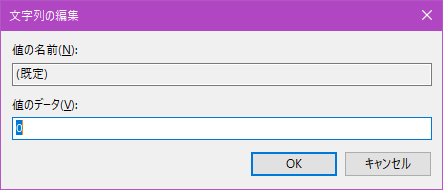
作業は以上になります。これで、拡張子[.ps1]となっているファイルをダブルクリックすることで、実行することが可能になりました。








コメント